Hoe je Android Telefoon of Tablet Rebooten
Aug 07,2019 • Geplaatst bij: Android Herstel • Bewezen oplossingen
Het is niet ongewoon voor Android-apparaten om van tijd tot tijd problemen te ervaren. Het kan zijn dat het langer duurt om toepassingen te openen of dat sommige delen van het besturingssysteem niet goed werken. Het kan ook zijn dat het apparaat niet optimaal werkt.
In veel gevallen zal een reboot deze problemen heel gemakkelijk oplossen. Het probleem is dat je soms problemen met het reboot proces zelf kunt ervaren. In dit artikel gaan we kijken naar een paar van de verschillende manieren waarop je jouw apparaat opnieuw kunt opstarten en wat je moet doen als de reboot niet werkt.
- Deel 1. Hoe moet je je Android Telefoon opnieuw starten als die is bevroren
- Deel 2. Hoe moet je Android herstarten vanaf je Computer
- Deel 3. Hoe maak herstart je Android-apparaten zonder uit-knop
- Deel 4. Hoe voer je een harde Reboot uit op Android Apparaten
- Deel 5. Hoe moet je Android Systemen herstarten
- Deel 6. Wat als Android niet kan rebooten?
Deel 1. Hoe moet je je Android Telefoon opnieuw starten als die is bevroren
Gewoon opnieuw opstarten van uw apparaat kan werken om het bevriezen van het apparaat te stoppen en hem weer aan het werk krijgt. Maar wat als nodig het toestel opnieuw moet opstarten en het helemaal niet meer reageert? & Nbsp; In dit geval moet je jouw apparaat geforceerd opnieuw op te starten.
Stap 1: Houd de aan-knop en de volume-up-knop in totdat het scherm van het apparaat donker wordt.

Stap 2: zet de telefoon opnieuw aan door nogmaals op de knop te drukken. Dit moet veilig je apparaat opnieuw opstarten.
Als de volume-up-knop niet werkt, probeer dan de volume omlaag-knop . Als dat niet werkt, controleer de documentatie van je telefoon om te zien welke specifieke knoppen je in moet drukken.
Als het apparaat volledig is bevroren en het een verwijderbare batterij heeft, verwijder dan de batterij om op de eenvoudigste manier een herstart te forceren zijn.
Deel 2. Hoe moet je Android herstarten vanaf je Computer
Soms moet je je Android-apparaat opnieuw opstarten op een andere manier en het gebruik van de computer is een van die manieren.
Stap 1: Download van de Android-ontwikkelaars website de Android System Development Kit. Klik met de rechtermuisknop op het ZIP-archief en kies "Alles uitpakken" Klik vervolgens op "Bladeren" en kies "C: Program Files" directory. Hernoem het bestand voor gemakkelijkere toegang.
Stap 2: Klik met de rechtermuisknop op "Computer" en kies "Eigenschappen" Klik vervolgens op "Geavanceerde Systeeminstellingen" en kies "Omgevingsvariabelen" in het venster systeemeigenschappen.
Stap 3: in het systeemvariabelen venster klik je op "Pad" en "Aanpassen". Het variabele pad moet worden geselecteerd wanneer het systeem Variabele bewerken Venster opent. Je moet op "End" op je toetsenbord drukken om de cursor te verplaatsen naar het einde van de selectie. Typ niet terwijl het pad wordt geselecteerd, als je dit doet, zul je het hele pad verwijderen.
Stap 4: Typ C:Program FilesAndroidADTsdkplatform-tools klik daarna op click OK om de wijzigingen op te slaan
Stap 5: plaats je cursor op de rechterbovenhoek van het scherm en klik op Zoek. Typ "cmd" en klik vervolgens op het programma-icoon in de zoekresultaten. Dit zal het Command Prompt venster starten.
Stap 6: Zet je Android-toestel aan en sluit het aan op de pc via USB-kabels. Typ "adb shell" en druk vervolgens op "Enter." ADB maakt verbinding met het apparaat en typ daarna "-Wipe_data" en druk op "enter"
Het apparaat zal opnieuw opstarten in herstelmodus en de fabrieksinstellingen herstellen.
Deel 3. Hoe maak herstart je Android-apparaten zonder uit-knop
Als de uit-knop van je apparaat is gebroken of niet goed werkt, zijn er verschillende manieren waarop je jouw uw apparaat opnieuw op kunt starten zonder de aan-knop te gebruiken. We nemen hieronder een kijkje naar een aantal van de meest effectieve manieren.
Methode 1: Probeer verschillende andere knoppen op je apparaat
Er zijn verschillende problemen processen die je kunt proberen als je aan-knop niet werkt. Sommige daarvan zijn;
Iemand anders jou laten bellen. Soms kan deze zeer eenvoudige handeling het scherm aanzetten en je toegang tot je apparaat verlenen.
Het aansluiten van je telefoon in een lader kan ook jouw apparaat aanzetten
Houd de cameraknop in als je telefoon er een heeft. Dit zal de camera app openen die je kunt uitschakelen en toegang krijgt tot andere functies van de telefoon.
Method 2: Gebruik een App
Download en installeer de Power-knop Tot Volumeknop toepassing. Het vereist geen root-toegang, maar je moet het beheerdersrechten geven. Het doet precies wat de naam al doet vermoeden, het maakt het mogelijk om de volumeknop te laten werken als de aan-knop en zet je toestel aan.
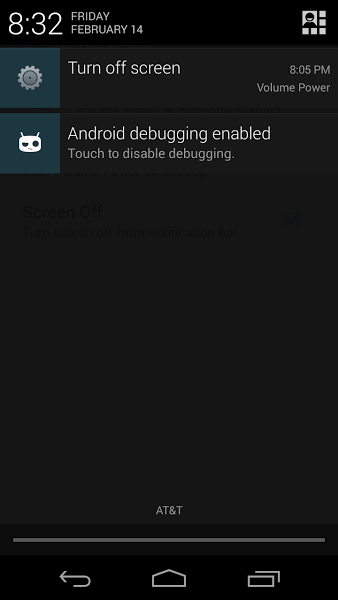
Gravity Unlock is een andere app die nuttig kan zijn. Het maakt gebruik van sensoren op het toestel om de oriëntatie te bepalen en zet het apparaat aan wanneer je het vasthoudt. Als je het apparaat plaatst op een vlakke ondergrond, wordt het scherm automatisch uitgeschakeld.
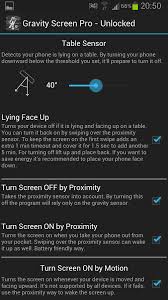
Methode 3: Zoek Permanente oplossing
Als je apparaat heeft nog steeds zijn garantie heeft kun je het laten maken door het terug te zenden naar de winkel waar je het apparaat hebt gekocht. Je kunt ook een uitknop voor het apparaat aanschaffen van een betrouwbare bron en het laten vervangen.
Deel 4. Hoe voer je een harde Reboot uit op Android Apparaten
Voordat we zien hoe we een harde reboot voor je apparaat uitvoeren, is het belangrijk om onderscheid te maken tussen een reset en een herstart. De meeste mensen halen deze twee door elkaar. De eenvoudigste manier om ze te onderscheiden, is dat een reboot je apparaat herstart en een reset haalt alle gegevens van je apparaat.
Een harde herstart is vaak het verwijderen van de batterij in apparaten waar batterijen kunnen worden verwijderd. In apparaten waar de batterij niet kan worden verwijderd, moet je een batterij verwijdering simuleren. Volg deze eenvoudige stappen om dat te doen.
Stap 1: Zet het apparaat aan
Stap 2: Houd de kracht en volume knoppen tegelijk in totdat het scherm wordt uitgeschakeld en je ziet de reboot animatie.
Deel 5. Hoe moet je Android Systemen herstarten
Om het systeem van je apparaat opnieuw op te starten, moet je eerst een harde reset uitvoeren en vervolgens de "Reboot systeem" in de opties selecteren. Hier staat hoe je dat moet doen.
Stap 1: Druk op de benodigde toetsen om je apparaat in herstelmodus te zetten. De specifieke toetsen verschillen van apparaat tot apparaat. Bijvoorbeeld voor een Samsung-apparaat druk je op Volume omhoog + Home + Aan en voor apparaten met cameraknoppen is het volume omhoog + camera-knop. Kijk door de handleiding van het apparaat voor de toetsen van je apparaat.
Stap 2: zodra je de knoppen loslaat wanneer het apparaat wordt ingeschakeld, moet je het volgende beeld zien.

Stap 3: Druk op de Volume omhoog en Volume omlaag knoppen om de Herstelmodus in te schakelen op het scherm.
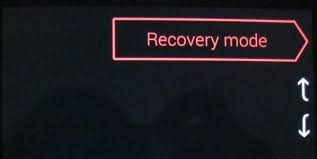
Stap 4: Druk vervolgens op de knop om het apparaat in herstelmodus opnieuw op te starten. Je moet de afbeelding hieronder zien

Stap 5: Druk op de Volume omhoog toets terwijl je de uit-knop ingedrukt houdt, totdat het herstelmenu te zien is. Selecteer nu "Reboot System" om het Android-systeem opnieuw op te starten.

Deel 6. Wat als Android niet kan rebooten?
Er zijn verschillende situaties waarin je apparaat weigert om opnieuw op te starten, wat je ook probeert. We hebben een aantal van de meest voorkomende problemen opgesteld en hoe je ze op kunt lossen
1. Als de batterij helemaal leeg is
Soms, als je je batterij helemaal leeg laat gaan, kan hij weigeren om te reageren wanneer je op de aan-uitknop drukt. In dit geval is de oplossing zeer eenvoudig, probeer niet om het meteen aan te zetten na het inpluggen in een voedingsbron. Laat het eerst een paar minuten opladen.
2. Als het apparaat vastloopt
De Android OS kan soms bevriezen en weigeren om te reageren. Als het apparaat volledig elektrisch is aangedreven, maar het scherm wordt niet ingeschakeld, omdat het apparaat bevriest, kunt je dit eenvoudig oplossen door de batterij in apparaten waar de batterij uitneembaar is, te verwijderen. Je kunt ook een harde reset uitvoeren, zoals beschreven in deel 4 hierboven.
3. Android crasht of loopt vast meteen nadat booting begint
Als het systeem crasht midden tijden het opstarten van je apparaat, kan je opstarten in herstelmodus. Om het probleem op te lossen selecteer de optie fabrieksreset in het herstelmenu.
4. Als de Fabrieksreset mislukt
Als je probeert om een fabrieksreset uit te voeren om je reboot probleem op te lossen en het niet lukt, moet je het Android-besturingssysteem herstellen. Dit kan gemakkelijk of moeilijk zijn afhankelijk van je apparaat. Zoek op het internet voor de naam van het apparaat en "opnieuw installeren firmware" om instructies te vinden hoe je dit moet doen.
5. Apparaat gaat niet in herstelmodus
In dit geval moet je de werkende Custom ROM die je eerder gebruikte flashen en daarna een reboot proberen. Dit is omdat het probleem vaak veroorzaakt wordt door het aanpassen van het verkeerde ROM apparaat.
Herstarten van je Android-toestel kan makkelijk zijn, of het kan eigen problemen veroorzaken. We hopen dat alle informatie die we hebben verstrekt je zal helpen omgaan met eventuele problemen die je hebt
Misschien vind je dit ook leuk
Android Data Herstel
- 1 Herstel Android
- 1.1 Herstel Verwijderde Foto's op Android
- 1.2 Terugzetten Android
- 1.3 Terugzetten Foto's op Android
- 1.4 Herstel Verwijderde Video van Android
- 1.5 Android Bestand Herstel
- 1.6 Herstel Verwijderde Bestanden van Android
- 1.7 Download Android Data Herstel
- 1.8 Android Prullenbak
- 1.9 Herstel Verwijderde Bel Log op Android
- 1.10 Herstel Verwijderde Muziek van Android
- 1.11 Herstel Verwijderde Contacten van Android
- 1.12 Nexus 6 Data Herstel
- 2. Android Data Herstel Alternatieven
- 2.1 Android Data Herstel Apps
- 2.2 Tenorshare Android Data Herstel
- 2.3 Gratis Android Data Herstel Software
- 3. Android Problemen Oplossen
- 3.1 Android Algemeen Herstel
- 3.2 Reboot Android
- 3.3 Android Herstart Apps
- 3.4 Appvergrendeling voor Android
- 3.5 Vergrendel Apps op Android
- 3.6 Android Download Mode
- 3.7 Jammer genoeg is het Process.com.android.phone Gestopt
- 3.8 Android.Process.Media is Gestopt
- 3.9 Android.Process.Acore is Gestopt
- 3.10 Android Veilige Mode
- 3.11 Android Herstel Mode
- 3.12 Blijven Steken in Android Systeem Herstel
- 3.13 Repareer Versteende Android Telefooons
- 3.13 Huawei Problemen
- 3.13 Huawei Batterij Problemen

Jane Lunes
staff Editor
0 Reactie (s)